
Obsah:
- Krok 1: Zoznam obsahu pre HackerBox 0051
- Krok 2: HackerBoxes MCU Lab
- Krok 3: Zostavte laboratórium HackerBoxes MCU
- Krok 4: Modul Arduino Nano MCU
- Krok 5: Preskúmajte laboratórium MCU s Arduino Nano
- Krok 6: WEMOS ESP32 Lite
- Krok 7: Generovanie videa ESP32
- Krok 8: Modul MCU čiernej pilulky STM32F103C8T6
- Krok 9: 8-bitový logický radič úrovní TXS0108E
- Krok 10: HackLife
- Autor John Day [email protected].
- Public 2024-01-30 11:57.
- Naposledy zmenené 2025-01-23 15:05.

Zdravím hackerov HackerBoxu z celého sveta! HackerBox 0051 predstavuje laboratórium HackerBox MCU Lab. MCU Lab je vývojová platforma na testovanie, vývoj a prototypovanie s mikrokontrolérmi a modulmi mikrokontroléra. Na preskúmanie blokov funkcií laboratória MCU sa používa Arduino Nano, modul ESP32 a čierna pilulka SMT32. Bloky funkcií MCU Lab obsahujú prepínače, tlačidlá, diódy LED, OLED displej, bzučiak, potenciometer, RGB pixel, logický radič úrovní, výstup VGA, vstup pre klávesnicu PS/2, sériové rozhranie USB a oblasti prototypovania bez spájkovania.
Táto príručka obsahuje informácie o tom, ako začať s HackerBox 0051, ktorý je možné zakúpiť tu do vypredania zásob. Ak by ste chceli dostávať takýto HackerBox každý mesiac priamo do vašej poštovej schránky, prihláste sa na odber HackerBoxes.com a zapojte sa do revolúcie!
HackerBoxes je služba mesačného predplatného pre hardvérových hackerov a nadšencov elektroniky a počítačovej technológie. Pripojte sa k nám a žite HACK LIFE.
Krok 1: Zoznam obsahu pre HackerBox 0051
- MCU modul 1: Arduino Nano 5V, 16 MHz
- Modul MCU 2: WEMOS ESP32 Lite
- Modul MCU 3: Čierna pilulka STM32F103C8T6
- Exkluzívna doska plošných spojov MCU Lab
- Sériový adaptér USB FT232RL
- OLED 128 x 64 displej I2C 0,96 palca
- Obojsmerný 8-bitový logický radič úrovní
- WS2812B RGB SMD LED
- Štyri hmatové tlačidlá na povrchovú montáž
- Štyri červené rozptýlené 5 mm diódy LED
- Piezo bzučiak
- Konektor VGA HD15
- Konektor klávesnice Mini-DIN PS/2
- Potenciometer 100K Ohm
- 8 -polohový prepínač DIP
- AMS1117 3,3V lineárny regulátor SOT223
- Dva tantalové kondenzátory 22uF 1206 SMD
- Desať odporov 680 ohmov
- Štyri nohy z lepenej gumovej dosky plošných spojov
- Dva 170 -bodové mini nespájkovateľné doštičky
- Jedenásť 8 kolíkových zásuviek
- 40 kolíková odlamovacia hlavička
- Balíček 65 mužských prepojovacích káblov
- Nálepka so zdvihnutou päsťou na obvodovej doske
- Hackujte nálepku The Planet Smiley Pirate
- Exkluzívny kľúčenka HackerBox „Odstráňte pred letom“
Pomôžu aj ďalšie veci:
- Spájkovačka, spájkovačka a základné spájkovacie nástroje
- Počítač na spustenie softvérových nástrojov
A čo je najdôležitejšie, budete potrebovať zmysel pre dobrodružstvo, hackerského ducha, trpezlivosť a zvedavosť. Budovanie a experimentovanie s elektronikou, aj keď je to veľmi prospešné, môže byť občas náročné, náročné a dokonca frustrujúce. Cieľom je pokrok, nie dokonalosť. Keď vytrváte a užívate si dobrodružstvo, dá sa z tohto koníčka odvodiť veľké uspokojenie. Každý krok robte pomaly, všímajte si detaily a nebojte sa požiadať o pomoc.
V sekcii Časté otázky o HackerBoxes je množstvo informácií o súčasných a potenciálnych členoch. Na takmer všetky e-maily netechnickej podpory, ktoré dostávame, sme tam už odpovedali, a preto si veľmi vážime, že ste si našli pár minút na prečítanie častých otázok.
Krok 2: HackerBoxes MCU Lab

MCU Lab je kompaktná a leštená verzia vývojovej platformy, ktorú používame na prototypovanie a testovanie rôznych návrhov založených na mikrokontroléroch (MCU). Je veľmi užitočný pri práci s modulmi MCU (ako je Arduino Nano, ESP32 DevKit atď.) Alebo s jednotlivými balíkmi zariadení MCU (ako sú ATMEGA328s, ATtiny85s, PIC atď.). Cieľový MCU môže byť umiestnený do ktoréhokoľvek z mini spájkovačov bez spájkovania. Dva MCU je možné prepojiť dohromady pomocou obidvoch dosiek plošných spojov, alebo je možné jeden z priestorov pre dosky plošných spojov použiť pre iné obvody.
„Funkčné bloky“laboratória MCU sú rozdelené do ženských hlavičiek podobných tým, ktoré sa nachádzajú na Arduino UNO. Samičie hlavičky sú kompatibilné so samčími prepojovacími kolíkmi.
Krok 3: Zostavte laboratórium HackerBoxes MCU
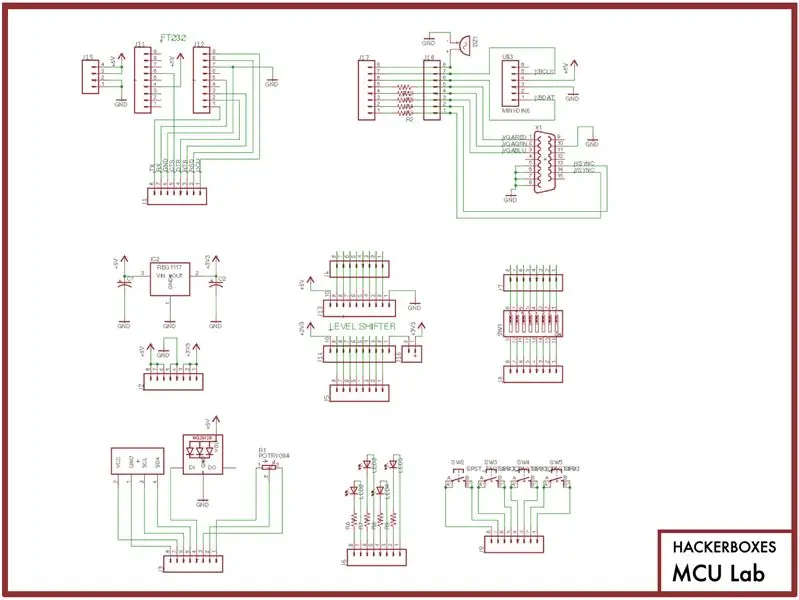
KOMPONENTY SMD NA ZADNEJ DOSKE
Začnite namontovaním lineárneho regulátora AMS1117 (balíček SOT 233) a dvoch filtračných kondenzátorov 22uF na zadnú stranu dosky plošných spojov. Všimnite si toho, že jedna strana sieťotlače každého kondenzátora je obdĺžniková a druhá strana je osemhranná. Kondenzátory by mali byť orientované tak, aby tmavé stipe na obale boli zarovnané s osemuholníkovou stranou sieťotlače.
POKRAČUJTE S KOMPONENTAMI PRED PALUBOU
Spájkujte RGB LED WS2812B. Orientujte bielo označený roh každej diódy LED tak, aby zodpovedal rohu so záložkami, ako je to znázornené na silkscreenu plošných spojov.
Štyri dotykové tlačidlá SMD
Štyri červené LED diódy so štyrmi rezistormi
Radič úrovne s VA kolíkom označeným najbližším 3V3 a VB kolíkovým najbližším 5V označením. Modul Level Shifter je možné namontovať v jednej rovine s doskou plošných spojov spájkovaním záhlaví k modulu a následným vysunutím čiernych plastových rozperiek zo záhlaví pred montážou modulu na dosku MCU Lab. Nechať na sebe vložky je tiež dobré.
Na pripojenie modulu FT232 je možné odlomiť dva pásy záhlavia. Menšiu 4-kolíkovú časť záhlavia je možné použiť aj pre 5V/GND záhlavie hneď vedľa modulu FT232.
Zatiaľ osaďte ženskú hlavičku VGA najbližšie ku konektoru VGA HD15 a zásuvke klávesnice. NEPOPULUJTE však dodatočnú hlavičku susediacu s jedným alebo piatimi rezistormi medzi týmito dvoma hlavičkami. Konkrétne možnosti rozhrania video signálu sú prediskutované neskôr.
Vyplňte ďalších deväť ženských hlavičiek.
Odstráňte lepidlo zo zadnej strany oboch nespájkovateľných doštičiek a pripevnite ich k doske MCU Lab PCB.
Na spodnú stranu PCB MCU Lab umiestnite lepiace gumové nožičky, aby bol váš pracovný stôl chránený pred poškriabaním.
MANIPULÁCIA S VSTUPMI ENERGIE
V laboratóriu MCU sú najmenej dve a pravdepodobne až štyri miesta, kde môže dôjsť k napájaniu. Môže to spôsobiť problémy, preto vždy starostlivo zvážte nasledujúce rady:
Body záhlavia označené 5V sú všetky spojené. 5V lišta sa tiež pripája k zásuvke klávesnice, radeniu úrovní a RGB LED WS2812B. Napájanie je možné na 5V lištu zapojením FT232 do USB, pripojením štvorpólového napájacieho konektora k externému zdroju alebo prepojením prepojky z jedného z 5V pinov na doske plošného spoja na napájaný 5V modul (zvyčajne napájaný z USB)).
Podobne sú všetky piny GND prepojené. Pripájajú sa k USB GND na FT232 (za predpokladu, že USB je pripojené k FT232). Môžu byť tiež pripojené k zemi pomocou prepojky medzi jedným z nich a napájaným modulom, ako je popísané pre 5V sieť.
Lišta 3V3 je poháňaná regulátorom na zadnej strane DPS. Je to iba zdroj a (na rozdiel od 5V koľajnice) by nemal byť poháňaný žiadnymi modulmi ani inými obvodmi, pretože je napájaný priamo z regulátora na 5V lište.
Krok 4: Modul Arduino Nano MCU

Jeden z najbežnejších modulov MCU súčasnosti je Arduino Nano. Priložená doska Arduino Nano je dodávaná s kolíkovými konektormi, ale nie sú k modulu spájkované. Piny zatiaľ nechajte vypnuté. Vykonajte tieto počiatočné testy na module Arduino Nano pred spájkovaním na kolíkoch záhlavia. Stačí kábel microUSB a doska Arduino Nano, ako je, sa vyberá z tašky.
Arduino Nano je miniaturizovaná doska Arduino s povrchovou montážou, ktorá je vhodná na doštičky a má integrované USB. Je úžasne plnohodnotný a ľahko sa hackuje.
Vlastnosti:
- Mikrokontrolér: Atmel ATmega328P
- Napätie: 5V
- Digitálne I/O piny: 14 (6 PWM)
- Analógové vstupné piny: 8
- Jednosmerný prúd na pin I/O: 40 mA
- Flash pamäť: 32 KB (2 kB pre bootloader)
- Pamäť SRAM: 2 kB
- EEPROM: 1 kB
- Taktovacia frekvencia: 16 MHz
- Rozmery: 17 mm x 43 mm
Tento konkrétny variant Arduino Nano je čierny Robotdyn Nano. Obsahuje zabudovaný port MicroUSB pripojený k USB/sériovému čipu CH340G USB. Podrobné informácie o CH340 (a ovládačoch, ak je to potrebné) nájdete tu.
Keď prvýkrát zapojíte Arduino Nano do USB portu počítača, mala by sa rozsvietiť zelená kontrolka napájania a krátko po tom, čo začne modrá LED pomaly blikať. Stáva sa to preto, že v Nano je vopred nainštalovaný program BLINK, ktorý beží na úplne novom Arduino Nano.
SOFTVÉR: Ak ešte nemáte nainštalované IDE Arduino, môžete si ho stiahnuť z Arduino.cc
Pripojte Nano do kábla MicroUSB a druhý koniec kábla do portu USB v počítači. Spustite softvér Arduino IDE. Vyberte „Arduino Nano“v IDE v časti nástroje> doska a „ATmega328P (starý bootloader)“v časti nástroje> procesor. V časti Nástroje> port vyberte príslušný port USB (pravdepodobne ide o názov, v ktorom je uvedené „wchusb“).
Nakoniec načítajte ukážkový kód: Súbor-> Príklady-> Základy-> Žmurknutie
Blink je vlastne kód, ktorý bol vopred načítaný do Nano a mal by práve bežať, aby pomaly blikal modrý indikátor LED. Ak teda načítame tento ukážkový kód, nič sa nezmení. Namiesto toho trochu upravme kód.
Pri pohľade zblízka môžete vidieť, že program zapne LED diódu, počká 1 000 milisekúnd (jednu sekundu), vypne LED diódu, počká ďalšiu sekundu a potom to urobí znova - navždy.
Upravte kód zmenou oboch príkazov „oneskorenie (1000)“na „oneskorenie (100)“. Táto úprava spôsobí, že LED dióda bliká desaťkrát rýchlejšie, však?
Načítajme upravený kód do Nano kliknutím na tlačidlo UPLOAD (ikona šípky) tesne nad upraveným kódom. Informácie o stave nájdete nižšie pod kódom: „kompilácia“a potom „nahrávanie“. Nakoniec by IDE malo indikovať „nahrávanie je dokončené“a kontrolka LED by mala blikať rýchlejšie.
Ak áno, gratulujeme! Práve ste hackli svoj prvý kúsok vloženého kódu.
Keď sa už verzia s rýchlym blikaním načíta a spustí, prečo sa nezobrazí, či môžete kód znova zmeniť, aby LED dvakrát rýchlo zablikala, a potom počkajte niekoľko sekúnd, kým to zopakujete? Pokúsiť sa! Čo hovoríte na ďalšie vzory? Keď sa vám podarí vizualizovať požadovaný výsledok, kódovať ho a pozorovať, aby fungoval podľa plánu, urobili ste obrovský krok k tomu, aby ste sa stali kompetentným hardvérovým hackerom.
Teraz, keď ste potvrdili činnosť modulu Nano, pokračujte a spájkujte na ňom kolíky záhlavia. Akonáhle sú záhlavia pripojené, modul je možné ľahko použiť v jednom z bezspájkových chlebov MCU Lab. Tento proces testovania modulu MCU stiahnutím jednoduchého testovacieho kódu, úpravou a opätovným stiahnutím je osvedčený postup vždy, keď používate nový alebo iný typ modulu MCU.
Ak by ste chceli ďalšie úvodné informácie o práci v ekosystéme Arduino, odporúčame vám pozrieť si Príručku pre začínajúci workshop HackerBoxes, ktorá obsahuje niekoľko príkladov a odkaz na učebnicu Arduino vo formáte PDF.
Krok 5: Preskúmajte laboratórium MCU s Arduino Nano

POTENCIOMETER
Pripojte stredový kolík potenciometra k Nano Pin A0.
Načítať a spustiť: Príklady> Analógové> Analógový vstup
Príklad je predvolený pre integrované LED diódy Nano. Otáčaním potenciometra zmeňte rýchlosť blikania.
Upraviť:
V kóde zmeňte LedPin = 13 na 4
Prepojka z Nano Pin 4 (a GND) na jednu z červených LED diód MCU Lab.
BUZZER
Prepojka z bzučiaka na nano pin 8. Uistite sa, že GND dosky je pripojený k GND napájaného Nano, pretože uzemnenie bzučiaka je pevne zapojené do siete GND dosky.
Načítať a spustiť: Príklady> Digitálne> toneMelody
OLED DISPLEJ
V Arduino IDE pomocou správcu knižnice nainštalujte „ssd1306“od Alexey Dyna.
Pripojte OLED: GND k GND, VCC k 5V, SCL k Nano A5, SDA k Nano A4
Načítať a spustiť: Príklady> ssd1306> ukážky> ssd1306_demo
WS2812B RGB LED
V Arduino IDE nainštalujte FastLED pomocou správcu knižnice
Pripojte kolíkový konektor WS2812 k pinu Nano 5.
Načítať: Príklady> FastLED> ColorPalette
Zmeňte NUM_LEDS na 1 a LED_TYPE na WS2812B
Skompilovať a spustiť
NAPÍŠTE SI NIEKTORÝ KÓD NA CVIČENIE TLAČIDIEL A SPÍNAČOV
Nezabudnite použiť pinMode (INPUT_PULLUP) na čítanie tlačidla bez pridania odporu.
KOMBINUJTE NIEKTORÉ Z TÝCHTO PRÍKLADOV SPOLU
Môžete napríklad zaujímavým spôsobom cyklovať výstupy a zobrazovať stavy alebo vstupné hodnoty na OLED alebo sériovom monitore.
Krok 6: WEMOS ESP32 Lite

Mikroprocesor ESP32 (MCU) je nízkonákladový systém s nízkym výkonom na čipe (SOC) s integrovaným rozhraním Wi-Fi a dvojitým režimom Bluetooth. ESP32 využíva jadro Tensilica Xtensa LX6 a obsahuje vstavané anténne prepínače, RF balun, výkonový zosilňovač, zosilňovač s nízkošumovým príjmom, filtre a moduly na správu napájania. (wikipédia)
Modul WEMOS ESP32 Lite je kompaktnejší ako predchádzajúca verzia, čo uľahčuje používanie na bezspájkovanom doske.
Pred spájkovaním kolíkov konektora na modul urobte svoj prvý test modulu WEMOS ESP32.
Nastavte podporný balík ESP32 v Arduino IDE.
V časti nástroje> doska vyberte „WeMos LOLIN32“
Vložte ukážkový kód do priečinka Súbory> Príklady> Základy> Žmurknite a naprogramujte ho do WeMos LOLIN32
Ukážkový program by mal spôsobiť, že LED dióda na module bliká. Experimentujte s úpravou parametrov oneskorenia, aby LED dióda blikala s rôznymi vzormi. Toto je vždy dobré cvičenie na vybudovanie dôvery v programovanie nového modulu mikrokontroléra.
Hneď ako budete s obsluhou modulu spokojní a s jeho programovaním, opatrne spájajte dva rady kolíkov záhlavia na svoje miesto a znova vyskúšajte programy načítania.
Krok 7: Generovanie videa ESP32
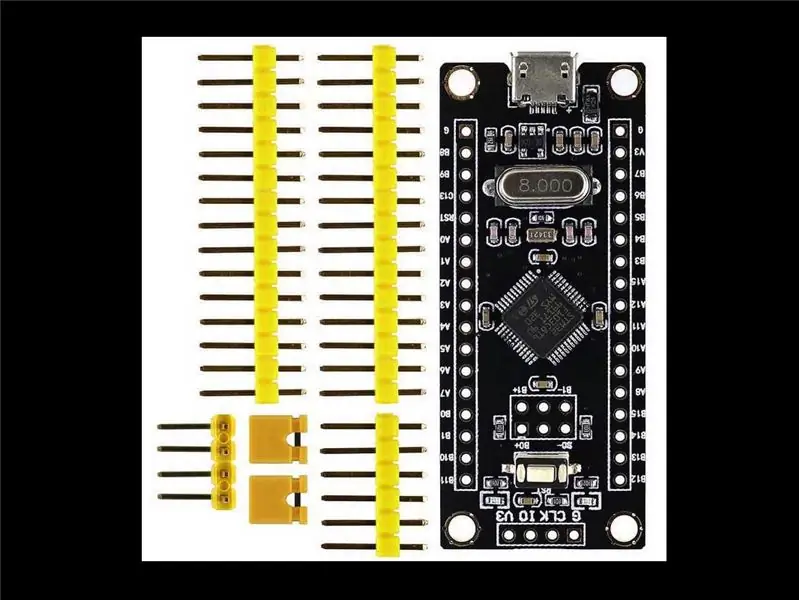

Toto video ukazuje knižnicu ESP32 VGA a veľmi pekný jednoduchý návod z laboratória bitluni.
Predvedená 3-bitová implementácia (8 farieb) používa priame prepojenia vodičov medzi modulom ESP32 a konektorom VGA. Vytvorenie týchto pripojení na VGA hlavičke MCU Lab je pomerne jednoduché, pretože nie sú zahrnuté žiadne ďalšie komponenty.
V závislosti od toho, ktorý MCU sa používa, od jeho úrovne napätia, rozlíšenia pixelov a požadovaných farebných hĺbok, existujú rôzne kombinácie vložených rezistorov a odporových sietí, ktoré je možné umiestniť medzi MCU a záhlavie VGA. Ak sa rozhodnete trvale používať inline odpory, môžu byť spájkované na dosku MCU Lab. Ak by ste chceli zachovať flexibilitu a obzvlášť ak chcete používať komplexnejšie riešenia, odporúča sa nepájať žiadne odpory na svoje miesto a jednoducho použiť pomocou spájkovacích dosiek a VGA záhlavia pripojiť potrebné odpory.
Napríklad na implementáciu 14-bitového farebného režimu bituni zobrazeného na konci videa môže byť modul ESP32 umiestnený na jednu z mini spájkovacích dosiek a druhú bezspájkovaciu dosku je možné použiť na pripojenie rebríkov odporov.
Tu je niekoľko ďalších príkladov:
V HackerBox 0047 Arduino Nano poháňa jednoduchý VGA výstup so 4 odpormi.
Emulátor VIC20 je implementovaný na ESP32 pomocou rezistorov FabGL a 6.
Implementujte základný počítač pomocou rezistorov ESP32 a 3.
Hrajte Space Invaders na ESP32 pomocou FabGL a 6 rezistorov.
Generujte výstup VGA na STM32 so 6 odpormi.
Simultánne textové a grafické vrstvy na STM32 s ukážkou videa.
Krok 8: Modul MCU čiernej pilulky STM32F103C8T6

Čierna pilulka je modul MCU na báze STM32. Je to vylepšený variant bežnej modrej pilulky a menej bežnej červenej pilulky.
Čierna pilulka obsahuje 32bitový mikrokontrolér STM32F103C8T6 32M ARM M3 (technický list), štvorpólový konektor ST-Link, port MicroUSB a používateľskú LED diódu na PB12. Pre správnu funkciu USB portu je nainštalovaný správny pull-up odpor na PA12. Tento pull-up si spravidla vyžiadal úpravu dosky na iných Pill Boards.
Aj keď má čierna pilulka podobný vzhľad ako Arduino Nano, je oveľa výkonnejšia. 32bitový mikrokontrolér STM32F103C8T6 ARM môže pracovať na frekvencii 72 MHz. Dokáže vykonávať jednostupňové násobenie a delenie hardvéru. Má 64 kB pamäte Flash a 20 kB pamäte SRAM.
Programovanie STM32 z Arduino IDE.
Krok 9: 8-bitový logický radič úrovní TXS0108E
TXS0108E (list s údajmi) je 8-bitový obojsmerný posunovač logickej úrovne. Modul je nastavený na signály posunu úrovne medzi 3,3 V a 5 V.
Pretože kanály úrovne signálu sú obojsmerné, plávajúce vstupy môžu spôsobiť, že zodpovedajúce výstupy budú neúmyselne riadené. Na ochranu v takýchto scenároch je k dispozícii ovládanie výstupu (OE). V závislosti od spôsobu zapojenia radiacej páky je potrebné dbať na to, aby výstup z radiacej páky (buď „úmyselný“alebo v dôsledku plávajúceho vstupu na druhej strane) nikdy nemohol krížovo riadiť výstup z iného zariadenia.
OE kolík zostane v stopách DPS odpojený. Pod modulom pre pripojenie OE a 3V3 je umiestnená dvojkolíková zásuvka. Skratením dvojpólového konektora (pomocou kusu drôtu alebo prepojovacieho bloku) sa pripája OE na 3V3, čo umožňuje integrovanému obvodu napájať jeho výstupy. K OE pinu je možné pripojiť aj pulldown odpor a logické ovládanie.
Krok 10: HackLife
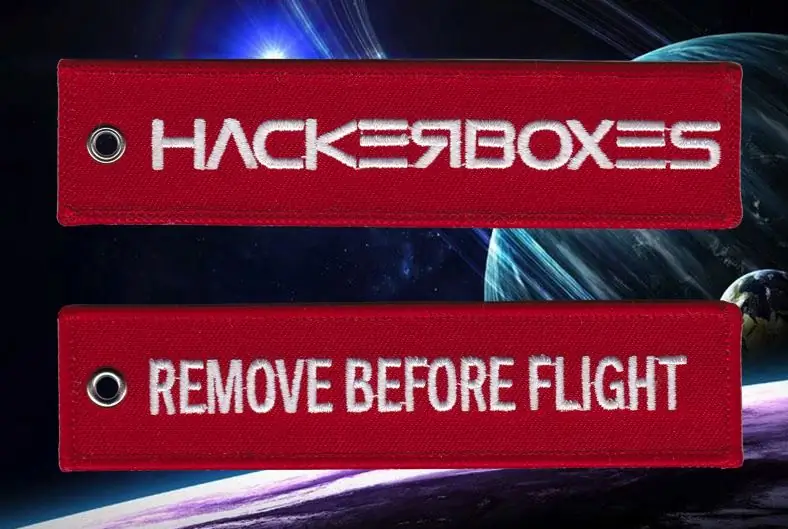
Dúfame, že si tento mesiac užijete dobrodružstvo HackerBox v oblasti elektroniky a počítačovej technológie. Oslovte a podeľte sa o svoj úspech v nižšie uvedených komentároch alebo na facebookovej skupine HackerBoxes. Nezabudnite tiež, že ak máte otázku alebo potrebujete pomoc, môžete kedykoľvek napísať na adresu [email protected].
Čo bude ďalej? Pripojte sa k revolúcii. Žite HackLife. Nechajte si každý mesiac doručiť chladnú škatuľu hackerského vybavenia priamo do vašej poštovej schránky. Prejdite na stránku HackerBoxes.com a zaregistrujte sa na mesačné predplatné služby HackerBox.
Odporúča:
Ako si vyrobiť domácu laboratórium: 7 krokov

Ako si vyrobiť domácu laboratórium: Ahoj všetci, vitajte na T3chFlicks! V tomto príspevku sa podelíme o niektoré z našich tipov na zriadenie a organizáciu vlastného domáceho laboratória. Len ako malé vylúčenie zodpovednosti, toto v žiadnom prípade nie je definícia toho, čo by malo byť domáce laboratórium - založené na rôznych inter
Prenosné laboratórium Arduino: 25 krokov (s obrázkami)

Prenosné laboratórium Arduino: Ahoj všetci …. Všetci poznáte Arduino. V zásade ide o platformu elektronických prototypov s otvoreným zdrojovým kódom. Jedná sa o jednodoskový počítač s mikroprocesorom. Je k dispozícii v rôznych formách Nano, Uno atď. Všetky sa používajú na výrobu elektronických
Viacúčelové mobilné laboratórium Raspberry Pi: 5 krokov

Viacúčelové mobilné laboratórium Raspberry Pi: Ročne používam niekoľko projektov s malinami pi, ktoré musím zabaliť do škatule alebo vriec, aby som ich mohol prepraviť na miesto, kde budem projekt používať. Pôvodne som plánoval postaviť niečo (ako kufor) pre každý projekt.
Prenosné elektronické laboratórium: 16 krokov

Prenosné elektronické laboratórium: Robím veľa elektronických experimentov s Arduino, Raspberry Pi, ESP a diskrétnymi komponentmi, ale robím aj veľa ďalších, takže pre svoje súčasné projekty mi vždy dochádza miesto. Vstavaná obrazovka umožňuje nahrávanie projektov
Laboratórium senzorov - teplota: 5 krokov

Laboratórium senzorov - Teplota: V tomto laboratóriu budete používať LCD obrazovku na zobrazenie aktuálnych hodnôt vlhkosti a teploty pre okolitú oblasť. Hardvér, ktorý budete potrebovať: Obrazovka Arduino UnoLCD Potenciometer Teplotný/vlhkostný senzor BreadboardDráty/KonektoryLibrari
